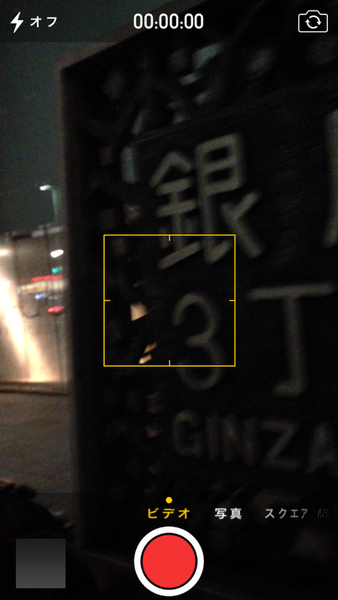カメラのインターフェースも大きく変更し、操作性向上
カメラのインターフェースも大きく変更されている。撮影の手間については操作性が大きく向上しているため、歓迎すべきというべきだろう。まずカメラの呼び出しは3通りに増えた。ひとつはアプリアイコンから、ふたつ目はコントロールセンター、そして最後にロック画面の右下からだ。撮影までの最小ステップは大半の操作から2ステップに収まる。たとえば、スリープから即撮影したい場合は、スリープを解除してロック画面下のアイコンあたりを上スワイプといった具合だ。
画面を見てみると、これもフラットデザインに沿ってものすごくサッパリしている。画面上部でLEDフラッシュとHDRの設定、インカメラ/アウトカメラの切り替え。画面下部にはシャッターボタンとアルバム表示、エフェクトが並ぶ。ビデオなどの切り替えは、シャッターボタンの上あたりをフリックすると切り替えられ、ビデオのほか、スクエアとパノラマが追加された。撮影領域長押しでのAE/AFロックやデジタルズームも健在。デジタルズームはiPhone 5の場合、スライダーの半分くらいまでは実用範囲に強化された印象がある。(いわゆる超解像機能を搭載したかどうかはアナウンスがなく、なんともいえないのだが)
また撮影機能としては、iPhone 5sから採用されたバーストモードっぽいものもある。シャッターボタンをタップしている間、なるべく最速で次のシャッターを切るというものだ。秒間n連射といったほどでないが、iPhone 5の場合は気持ち連射撮影になる。
設定的な変更点は、グリッドとHDRの設定だ。これまではグリッドについてはカメラアプリ内から設定可能だったが、iOS 7からは設定から変更しなくてはならなくなっている。HDRの元写真を残す設定も同様である。

この連載の記事
-
第28回
iPhone
徹底チェック! 「iPhone 5s」をすべて解説【ハードウェア編】 -
第27回
iPhone
「iPhone 5s」ファーストインプレッション -
第26回
iPhone
iPhone 5s銀座レポート! 19日深夜から20日発売まで! -
第25回
iPhone
銀座に700人が行列—「iPhone 5s」「iPhone 5c」発売! -
第23回
iPhone
世界最速!? 購入から5分で「iPhone 5s」ゴールドを“痛化” -
第23回
iPhone
auは発売イベントでも「auのiPhoneがダントツ」と断言 -
第22回
iPhone
“強いネットワーク”で勝負する! ドコモ加藤社長が語る -
第22回
iPhone
「iPhone 5s」銀座行列19日の様子はこんな感じ! -
第22回
iPhone
加藤社長もカウントダウン! ドコモのiPhone発売セレモニー -
第22回
iPhone
アップルストア銀座前で「TGS2013」!? 「iPhone 5s」待機1.5日目 - この連載の一覧へ